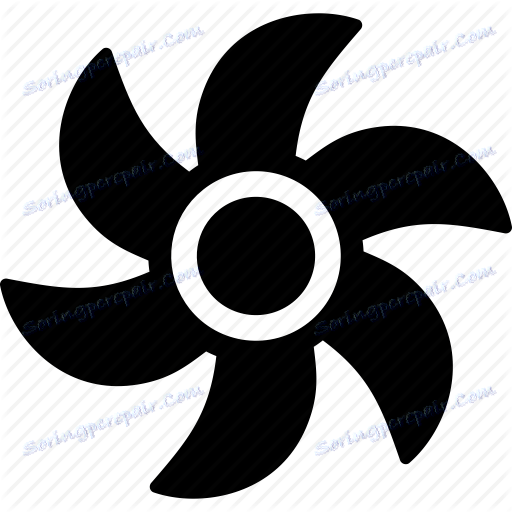Zvyšujeme rychlost chladiče na procesoru
Ve výchozím nastavení funguje chladič přibližně 70-80% kapacity, kterou výrobek vkládá. Je-li však procesor vystaven častým zatížením a / nebo byl dříve rozptýlen, doporučuje se zvýšit rychlost otáčení lopatek na 100% možných kapacit.
Přetaktování nožů chladiče není pro systém nic plné. Jedinými vedlejšími efekty jsou zvyšování spotřeby energie počítače a notebooků a zvyšování hluku. Moderní počítače jsou schopny nezávisle nastavit výkon chladiče v závislosti na teplotě procesoru v tuto chvíli.
Obsah
Varianty zvýšení rychlosti
Celkově existují dva způsoby, které zvýší výkon chladiče na 100% deklarované hodnoty:
- Spusťte přetaktování v systému BIOS. Vhodné pouze pro uživatele, kteří si představují, jak pracovat v tomto prostředí, protože Jakákoli chyba může výrazně ovlivnit další provoz systému;
- Pomocí programů třetích stran. V takovém případě musíte používat pouze software, kterému důvěřujete. Tato metoda je mnohem jednodušší než nezávisle pochopit systém BIOS.
Můžete také koupit moderní chladič, který je schopen nezávisle nastavit výkon v závislosti na teplotě CPU. Ovšem ne všechny základní desky podporují provoz takových chladicích systémů.
Před tím, než provedete přetaktování, doporučujeme vyčistit systémovou jednotku prachu a také vyměnit tepelnou pastu na procesoru a namazat chladič.
Lekce na téma:
Jak změnit tepelnou pastu na procesoru
Jak mazat mechanismus chladiče
Metoda 1: AMD OverDrive
Tento software je vhodný pouze pro chladiče pracující ve spojení s procesorem AMD. AMD OverDrive je distribuován zdarma a skvěle pro urychlení práce různých komponent od společnosti AMD.
Pokyny pro přetaktování nožů tímto řešením jsou následující:
- V hlavním okně aplikace přejděte do části "Kontrola výkonu" , která se nachází na horní nebo levé straně okna (v závislosti na verzi).
- Podobně se podívejte do části "Ovládání ventilátoru" .
- Přesuňte speciální posuvníky, abyste změnili rychlost otáčení lopatek. Posuvníky jsou pod ikonou ventilátoru.
- Abyste se ujistili, že při restartu / ukončení systému nebudou nastavení resetována pokaždé, klikněte na "Apply" .
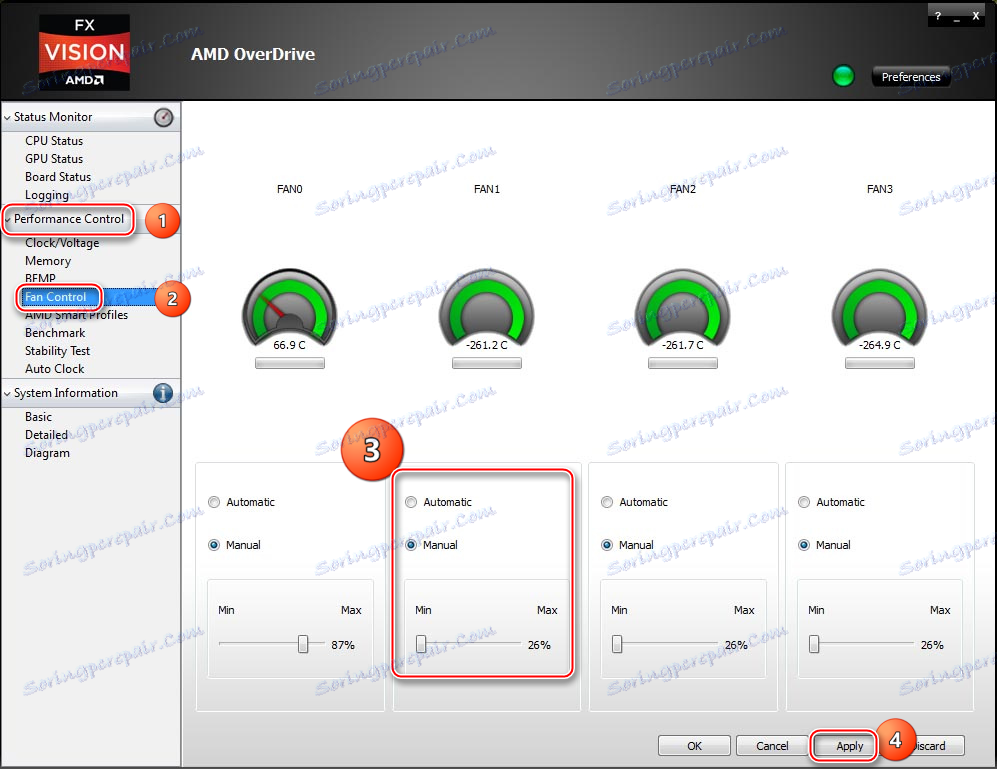
Metoda 2: SpeedFan
SpeedFan - tento software, jehož hlavním úkolem je ovládat ventilátory, které jsou integrovány do počítače. Je distribuován zcela zdarma, má jednoduché rozhraní a ruský překlad. Tento software je univerzální řešení pro chladiče a procesory od jakéhokoli výrobce.

Přečtěte si více:
Jak používat SpeedFan
Jak překonat ventilátor v aplikaci SpeedFan
Metoda 3: BIOS
Tato metoda je doporučena pouze pro pokročilé uživatele, kteří zhruba reprezentují rozhraní BIOSu. Pokyny krok za krokem jsou následující:
- Přejděte do systému BIOS. Chcete-li to provést, restartujte počítač. Než se zobrazí logo operačního systému, stiskněte klávesy Del nebo z F2 na F12 (v závislosti na verzi systému BIOS a základní desce).
- V závislosti na verzi BIOSu může být rozhraní velmi odlišné, ale je to přibližně stejné u nejoblíbenějších verzí. V horní nabídce najděte záložku "Napájení" a přejděte na ni.
- Nyní najděte položku "Hardware Monitor" . Vaše jméno se může lišit, takže pokud tuto položku nenajdete, vyhledejte další, kde je první slovo v názvu "Hardware" .
- Nyní jsou dvě možnosti - nastavte maximální výkon ventilátoru nebo zvolte teplotu, při které začíná stoupat. V prvním případě najděte položku "CPU min Rychlost ventilátoru" a stisknutím klávesy Enter proveďte změny. V zobrazeném okně vyberte maximální počet dostupných.
- Ve druhém případě vyberte "CPU Smart Fan Target" a nastavte teplotu, při které by se mělo otáčení lopatek urychlovat (doporučeno od 50 stupňů).
- Chcete-li změny v horní nabídce opustit a uložit, najděte kartu Exit (Exit) a vyberte možnost Uložit a ukončit .
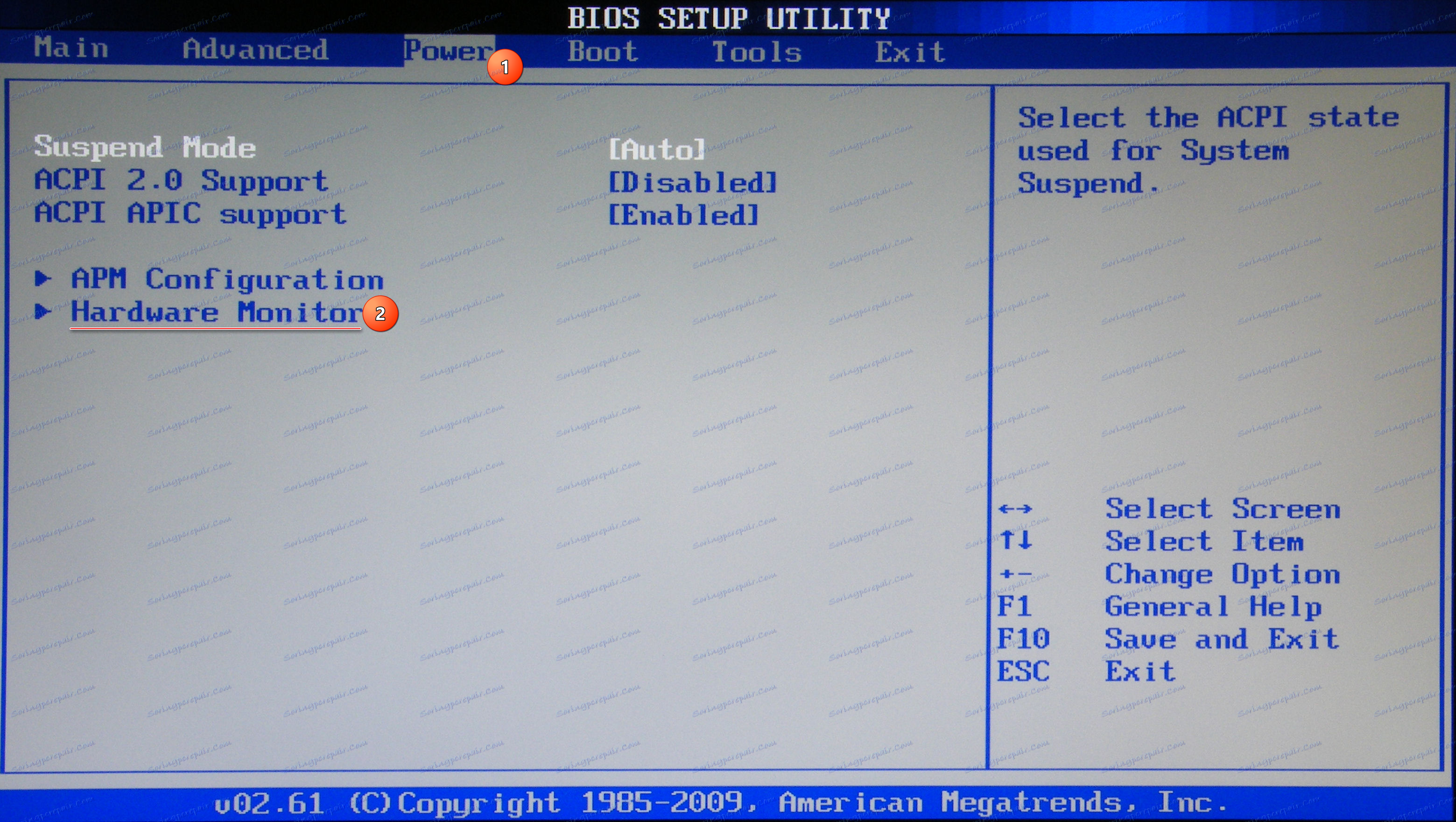
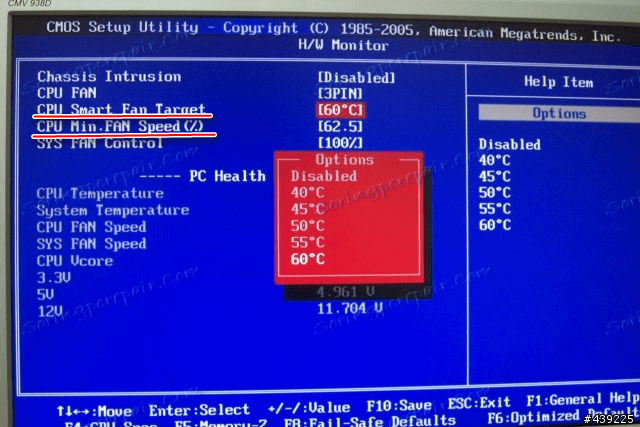
Je žádoucí zvýšit rychlost chladiče pouze v případě, že je to skutečně zapotřebí, protože Pokud tato součást pracuje na maximálním výkonu, může být jeho životnost poněkud snížena.